Зачем может потребоваться сбросить настройки Samsung A52
В сети можно найти расхожие мнения на счет данного вопроса. Одни уверяют, что это необходимо проводить не реже чем раз в три месяца. Но все же вы должны понимать, что данная процедура, хотя и очищает память устройства, она делает это безвозвратно. А требуется в основном действительно в крайних ситуациях:
- Смартфон заражен вирусами, и прочими вредоносными ПО.
- Стал очень тормозить, и ему не помогают стандартные методы перезагрузки, и очистки данных.
- Вы планируете продать свой аппарат. Тогда вам не придется вручную освобождать все, что накопилось за время его использования.
- Вы потеряли гаджет, или у вас его украли.

Все что находилось в памяти вашего устройства, после отказа к заводским настройкам будет полностью стерто. Поэтому если нужно сохранить данные, сначала перекиньте их в облако, или на карту памяти. Все карты выньте из смартфона, в том числе и SIM. Также перед выполнением этой операции следует проверить, насколько заряжен аккумулятор, должно быть минимум 80%.
Обратите внимание! Для выполнения стандартного сброса до заводских настроек Samsung A52 полнота заряда аккумулятора должна составлять не менее 80%

Сброс до заводских кнопками на смартфоне
Для большинства пользователей смартфонов Samsung этой инструкции будет достаточно для выполения полного сброса. Однако, бывают ситуации, при которых из-за ошибок в ПО операционная система не загружается. В этом случае существует альтернативный метод возврата к заводским настройкам — через меню рекавери (recovery) в Android. Для входа в него необходимо пользоваться физическими кнопками.
-
Итак, выключаем телефон через основное меню кнопкой питания
-
Если из-за блокировки запустить ОС Андроид не получается, то зажимаем одновременно кнопки «Включение» и «Громкость вниз» на 10-15 секунд до появления логотипа «Samsung»
- Не дожидаясь загрузки смартфона жмем на
- Кнопки «Включение» и «Громкость вверх» для моделей Samsung без физической клавиши «Домой»
- Или «Вкл» + «Громкость выше» + «Домой» на Самсунгах, оснащенных такой кнопкой
-
Откроется сервисное меню Recovery — перемещаемся по нему клавишами громкостиНам нужно найти пункт «Wipe data/Factory reset» и активировать данную функцию кнопкой питания
- После чего система попросит подтвердить данное действие — выбираем «Yes» и запускаем сброс клавишей включения телефона
Сброс настроек на Samsung Galaxy кнопками:
Для того, чтобы самостоятельно сделать полный сброс до заводского состояния смартфона Samsung Galaxy, сделайте следующее:
Одновременно удерживайте кнопки « Громкость вверх », « Питание », « Домой »;

- После появления на дисплее надписи « Samsung Galaxy… » отпустите кнопку « Питание » (при этом продолжая зажимать « Громкость вверх » и « Домой » до появления меню Recovery );
- Выберите пункт « Wipe data/factory reset » (перемещение по меню осуществляется кнопками громкости) и нажмите кнопку « Питание »;
- Выберите « Yes » или « Yes — Delete all user data » и нажмите кнопку «Питание»;
- Далее появится меню в котором нажмите « Reboot system now ».
После перезагрузки смартфона, устройство будет очищено от всех файлов до заводского состояния.
Сброс на заводские настройки (wipe)
Внимание! Если в устройстве была введена учетная запись google, то после сброса на заводские установки через рекавери меню телефон потребует ее ввести для активации. Для выполнения сброса на Samsung A50 2019 необходимо войти в рекавери и выполнить wipe
Делается это по следующему алгоритму:
Для выполнения сброса на Samsung A50 2019 необходимо войти в рекавери и выполнить wipe. Делается это по следующему алгоритму:
Выключите телефон. Если он заблокирован и не выключается, то зажмите кнопки «Громкость -» и «Включение» на 8-9 секунд.
Затем одновременно зажмите кнопки «Громкость +» и «Включение»
Через 5 секунд отпустите кнопку «Включение». Кнопку «Громкость +» удерживайте до появления рекавери меню (5-10 секунд)
Кнопками «Громокость +» и «Громкость -» выберите «wipe data/factory reset» и п одтвердите выбор кнопкой «Включение»
Затем выберите «Yes» и подтвердите выбор кнопкой «Включение»
После выполнения сброса выберите «reboot system now»
Телефон перезагрузится с настройками по умолчанию.
Комментарии
Комментариев нет
Если вам помог какой-то совет или наоборот не помог, то не поленитесь — зарегистрируйтесь и проголосуйте. Тем самым вы поможете другим пользователям и нам. Ну или просто кликните на рекламе, это нас тоже порадует и таким образом вы можете нас отблагодарить. Так же, только зарегистрированные пользователи могут оставлять комментарии и вносить изменения в базу. Зарегистрировавшись вы сможете добавлять новые устройства или добавлять заметки к уже существующим.
Зарегистрироваться или войти вы можете на этой странице
Как вернуть телефон к заводским настройкам и сохранить данные?
Подробная инструкция по сбросу настроек Андроида до заводских — Первый и самый простой способ осуществить сброс настроек — это воспользоваться стандартным меню телефона, т.к. сам аппарат будет Вам подсказывать, что следует делать. Для начала Вам следует зайти в меню смартфона и найти раздел «Настройки».
- Как правило, это «Шестеренка».
- Совет! Опытные пользователи могут сказать, что на каждом Андроид устройстве, пошаговый сброс настроек отличается алгоритмом и последовательностью действий.
- На самом деле это не так.
- «Стоковый» или «Стандартный Android» не отличаются стратегией сброса настроек и данных.
- Находим в «Настройки», пункт «Восстановление и Сброс».
Выбираем «Сброс настроек телефона» — «Стереть Все». Например, если у Вас Samsung смартфон, вместо пункта меню «Восстановление», присутствует «Архивация и сброс». В другом случае, со смартфонами Xiaomi, Meizu и Huawei, алгоритм ничем не отличается, но название кнопок, претерпели изменения. Перейдите в «Настройки» — «Расширенные» — «Сброс настроек» После успешного завршения сброса, работоспособность гаджета будет на высота, а вы навсегда забудете о глюках и притормаживаниях процессора. Второй способ сброса настроек, это использование секретных кодов, которыми в основном пользуются мастера по ремонту смартфонов. *2767*3855#-даный код полностью переустанавливает прошивку, делая Ваш телефон новым, После проделанной манипуляции (1-3%) пользователей могут сказать, что Андроид смартфон не включается. Да риск такого непреяного события присутствует, но не стоит опускать руки.
Как правильно почистить телефон?
Открываем настройки, переходим в «Конфиденциальность и безопасность», а оттуда — в раздел « Очистить историю». Отметив галочками историю браузера, файлы cookie и сохраненные в кэше файлы, нажимаем «Удалить данные».
Нужно ли настраивать смартфон в магазине?
Как настроить Android-смартфон — Первое, что вам необходимо сделать после покупки Android-смартфона, это произвести его базовую настройку. Сюда входит выбор языка, включение передачи данных, ввод данных от аккаунта Google и т.д. В некоторых случаях система также может попросить вас ввести данные от других аккаунтов.


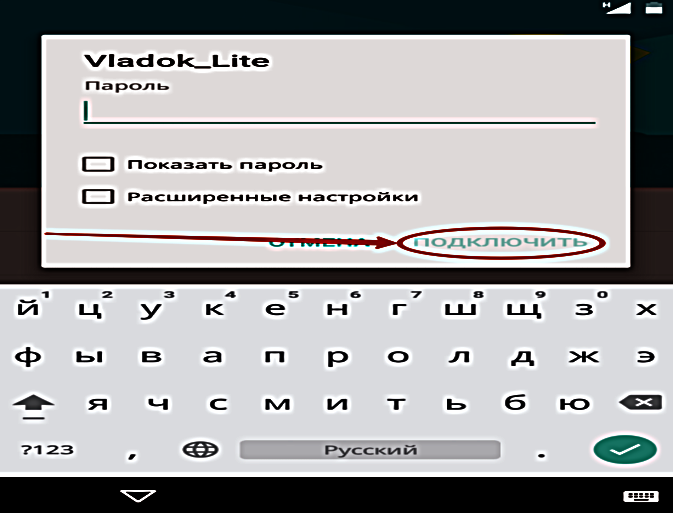
Чтобы восстановить данные после сброса настроек Android до заводских, перейдите в раздел ‘Резервное копирование и восстановление’ в разделе ‘ Настройки ‘. Теперь найдите параметр ‘Восстановить’ и выберите файл резервной копии, который вы создали перед сбросом настроек телефона Android.
Резервное копирование данных
Прежде всего следует озаботится сохранением важных данных, которые в дальнейшем будут использоваться на новом смартфоне. Среди них могут быть:
- Аккаунты устройства;
- Списки контактов;
- Фотографии, скриншоты, видео;
- Данные браузера;
- Данные приложении.
Как правило, пользователи Android используют аккаунт Google на своих смартфонах (Samsung, HUAWEI, HONOR и прочие). Владельцы устройств от Xiaomi с операционной системой MIUI могут использовать MI аккаунт. Любой из них поддерживает функцию резервного копирования данных в облако, с возможностью последующего доступа к ним с любого устройства, на котором выполнен вход в профиль. Мы же рассмотрим на примере Google-аккаунта.
Прежде всего необходимо проверить, активна ли функция синхронизации. Для это следует:
- Зайти в настройки Android;
- Перейти в раздел «Аккаунты и синхронизация»;
- Убедиться, что синхронизация включена;
- Перейти в Google-аккаунт и проверить, все ли типы данных синхронизируются.
После этого можно перейти к резервному копированию:
- Зайти в аккаунт Google;
- Перейти в раздел «Резервное копирование»;
- Нажать кнопку «Начать копирование».
Выполнение данной процедуры в дальнейшем позволит мгновенно настроить новое устройство, в том числе перенести все контакты.
Важно! Следует запомнить верификационные данные: логин и пароль, чтобы в дальнейшем войти на новом устройстве. Если пароль был забыт, то следует воспользоваться функцией восстановления доступа, пока старый телефон под рукой
Если нужно сохранить данные браузера: закладки, историю посещений, то необходимо привязать браузер к профилю и выполнить функцию синхронизации. Все современные веб-обозреватели ее поддерживают.
Не стоит забывать и о приложениях. В них тоже может хранится важная информацию: фото, видео, переписки, прочие данные. Многие из них позволяют синхронизировать данные. Если нет, то следует сохранить информацию вручную.
Второй способ сделать сброс данных — с помощью кнопок
Такой способ применяется в том случае, когда смартфон или планшет не включается, либо экран заблокирован.
Выключите мобильное устройство.
Если у вашего устройства есть кнопка «Домой» (внизу по центру), одновременно нажмите и держите кнопки «Питание» + «Домой» + «Громкость вверх» .
Если у вашего устройства есть кнопка Bixby (слева под кнопками громкости), одновременно нажмите и держите кнопки «Питание» + «Громкость вверх» + Bixby .
Если у вашего устройства нет кнопок «Домой» и Bixby , одновременно нажмите и держите кнопки «Питание» + «Громкость вверх» .
Отпустите кнопку «Питание» после того, как на экране появится надпись Samsung Galaxy . . Остальные кнопки держите до появления Recovery (примерно 5-15 секунд). Recovery — специальный режим загрузки устройства, выглядит как текстовое меню.
Если меню Recovery не появилось, повторите шаги 1-3 еще раз, дольше удерживая кнопки.
Нажимайте кнопку «Громкость вниз , чтобы выбрать пункт» Wipe data/factory reset .
Первый способ восстановить заводские параметры на телефоне Samsung galaxy – через настройки
Самый простой способ — восстановить заводские настройки на смартфоне или планшете самсунг можно сделать, в несколько простых шагов.
Для этого введите в настройках в поисковой системе вверху слово «сброс». Затем выберите опцию «Сброс», которая появится в списке.
Можно, конечно, поступить по-другому – пойти по прямому пути, только не на всех версиях андроид путь одинаковый, поэтому я привел вариант попроще.
Теперь выберите параметр «Заводские настройки» и нажмите кнопку «Сброс» внизу. В конце телефон может попросить вас ввести свой PIN-код или пароль для подтверждения, если вы их предварительно установили.
Второй способ восстановить заводские настройки на андроиде Samsung galaxy – с физической кнопкой «Домой» в телефоне
Если у вас есть серьезные проблемы со смартфоном серии Samsung Galaxy, я рекомендую сделать полный сброс (Hard Reset). Это позволит вам почистить ваш смартфон и восстановить его до заводских настроек.
Иногда возникает слишком много проблем с нашим смартфоном самсунг галакси, тогда одним из умных решений является восстановление.
Это позволит вам получить заводские настройки и стереть все данные. Что для этой процедуры нужно сделать?
Вначале «Выключить». Для этого убрать батарею можно или нажать и держать питание, пока не наступят «сумерки».
После этого если есть кнопка «Домой», нажат ее «Увеличить звук» и «Питание». Все это делаем одновременно.
Держим до появления меню. В списке доступных опций нам нужно найти пункт с именем «Wipe data / Factory reset».
Поскольку сенсорный экран в это время не работает, перемещаемся с помощью кнопки регулировки громкости (вверх-вниз).
Выбираем упомянутую опцию и нажимаем кнопку «Питание» для подтверждения.
Затем в следующем списке выбираем «Yes — delete all user data» и опять подтверждаем с помощью с помощью кнопки включения / выключения телефона.
Ждем немного (недолго) и переходим в заключительный этап – выбираем «Reboot system now».
После выбора и подтверждения Samsung Galaxy запустится в обычном режиме с очищенными настройками и данными.
Предварительные действия перед сбросом
Непосредственно перед сбросом необхордимо выполнить следующие важыне действия, чтобы не после перезагрузки смартфон остался работоспособным:
Резервная копия
Если вы не хотите потерять данные, сохраненные на телефоне, необходимо >>создать резервную копию. Если вам важны только документы, файлы и фото, то достаточно просто подключить Samsung Galaxy к компьютеру или ноутбуку проводом USB и переписать их во внутреннюю память ПК или на съемный жесткий диск.

Если же необходимо полностью сохранить всю информацию, включая логины и пароли в браузере и приложениях, а также личные настройки темы и рабочего стола, то лучше сделать полноценную резервную копию через специализированную программу
Выход из аккаунта Google
В том случае, когда вы собираетесь выполнить сброс Samsung Galaxy до заводских перед продажей, то для передачи другому лицу нужно также выйти из своего аккаунта Google. Тому есть несколько объяснений:
Ваше мнение — WiFi вреден?
Да 22.56%
Нет 77.44%
Проголосовало: 51527
- Во-первых, это решает вопрос безопасности ваших личных данных, которые могли бы попасть в третьи руки.
- Во-вторых, избавляет от проблем с последующей авторизацией в Гугл сервисах нового владельца под своей учетной записью.
Для удаления учетной записи:
-
Заходим в меню «Настройки»
-
Выбираем рубрику «Учетные записи и архивация»
- Далее заходим в «Управление учетными записями»
- Выбираем все подключенные к телефону аккаунты Google (по электроннофй почте)
- И жмем на кнопку «Удалить уч. запись»
Основные способы выполнить сброс настроек
Сбросить Самсунг до заводских настроек можно несколькими способами. Каждый из них имеет свои особенности и актуален для различных ситуаций.
Использование настроек
Самый простой способ сбросить все настройки и данные на Самсунге – это запуск инструмента через системное меню. Последовательность действий выглядит следующим образом.
- В меню находят иконку «Настройки» и открыть ее.
- Во вкладке «Общие» открывают пункт «Архивация и сброс».
- Среди возможных вариантов выбирают строку «Сброс данных».
- Система выдаст предупреждение о полной потере личной информации. После ознакомления нажимают «Сброс настроек», которая расположена внизу.
- Далее, потребуется еще раз подтвердить запуск утилиты. Нажимают «Удалить все».
После выполненных действий система начнет очистку памяти и восстановление первоначальных настроек.
Использование клавиш
Если запустить сброс настроек на Самсунг в меню не получается, например, при циклической перезагрузке, то можно использовать заводской hard reset.
- Первоначально смартфон полностью выключают.
- Чтобы попасть в заводское меню (Recovery Mode), одновременно зажимают три кнопки: включение, «Home» и «Volume Up». В некоторых моделях нет клавиши «Домой», для запуска меню используют две оставшиеся.
- Нажатые кнопки отпускают, когда появляется заставка Samsung. Через 10 секунд высветится само меню.
- Кнопкой «Volume Down» передвигаются по пунктам. Клавишей включения выбирают «Wipe data/factory reset».
- Снова появится небольшое меню. Кнопкой увеличения звука передвигаются до строки, которая начинается со слова «Yes – …».
- Кнопкой питания подтверждают свое решение.
- После очистки памяти вновь появится системное меню. В этот раз нужно выбрать «Reboot system now».
Далее, смартфон запустится, но уже с новыми первоначальными настройками.
Использование сервисных кодов
Существует еще один способ выполнения сброса – использование системного кода Samsung (жесткий сброс).
- Первоначально необходимо открыть приложение для набора номеров.
- С помощью клавиатуры набирают код: *2767*3855#.
- После нажатия кнопки вызова активируется процедура сброса. По окончании смартфон перезагрузится.
Это очень простой вариант обнуления памяти, но использование его таит опасность, так как перед запуском владелец девайса не получит никаких предупреждений.
3 способа сброса телефона и планшета Samsung на заводские настройки
Через системное меню
Этот метод предпочтителен, когда аппарат загружается и работает более-менее нормально, то есть вам доступно системное меню и все экранные кнопки.
Спустя несколько секунд аппарат перезапустится в обнуленном состоянии.
Посредством телефонного кода
Этот вариант применим при тех же условиях, что и предыдущий. Кроме того, он может выручить вас в случае проблем в работе системного меню, если сохранился доступ к приложению для звонков.
Чтобы активировать процедуру сброса до заводских установок, наберите на клавиатуре телефона Самсунг один из следующих кодов:
После нажатия кнопки вызова девайс перезагрузится и все данные с него удалятся.
Физическими кнопками
К счастью, на такой случай в Андроид-устройствах, включая Самсунг, есть меню Recovery (восстановления) с функцией жесткого сброса. В это меню можно попасть даже тогда, когда основная система полностью потеряла работоспособность.
Чтобы зайти в Recovery, выключите телефон или планшет долгим нажатием кнопки power (питания). Затем нажмите одну из следующих комбинаций клавиш:
- Home (Домой) + Power + Увеличение громкости.
- Bixby (кнопку активации голосового помощника) + Power + Увеличение громкости.
- Power + Увеличение громкости (на устройствах с сенсорной кнопкой Home).
Если сброс и восстановление пройдет успешно, через несколько секунд вы увидите рабочий стол, который будет выглядеть так же, когда вы взяли телефон в руки первый раз.
Обычно сброс данных делают в следующих случаях:
Как сбросить настройки и стереть данные с телефона
Удаление отдельных приложений, контактов или фотографий не приведёт к очистке памяти телефона. Требуются более комплексные действия.
Пользователь iPhone или Android не может легко удалить операционную систему. Поэтому форматирование памяти телефона доступно только с позиции администратора, которую оставляют за собой производители оборудования. Пользователю приходится довольствоваться перезапуском.
На выбор есть три типа:
- мягкий перезапуск: не удаляет данные; заключается в банальной перезагрузке телефона с помощью команды, выбранной в меню: операционная система выключается в стандартном режиме, а затем вновь запускается.
- жёсткая перезагрузка: не удаляет данные; состоит в том, чтобы внезапно выключить телефон, когда он активен, но сегодня сделать это всё сложнее и сложнее, так как аккумуляторы телефона перестали быть заменяемым компонентом, а отверстие для reset встречается всё реже и реже.
- перезагрузка до заводских настроек: перезагрузка устройства с загрузкой операционной системы в исходном состоянии; удаляет все данные пользователя, сохраняя системные данные; в просторечии это иногда называют жёстким перезапуском.
Сброс, который необходимо провести перед передачей телефона другому владельцу, – это сброс настроек к заводским состояниям на телефонах Android или удаление пользовательских данных и настроек на устройствах iOS.
Удалить ли все данные сброс смартфона до заводских настроек?
Если телефон попадает в руки обычного пользователя, сброс настроек обеспечит достаточную анонимность для прошлого владельца. Ранее размещенные списки контактов, история звонков и переписки будут недоступны. Также не будет приложений, логинов, паролей, фото, видео и аудио файлов, принадлежащих предшественнику. Сохраняется только заводские приложения.
Но, сброса до заводских настроек недостаточно, если телефон попадает в руки человека, который знает, что удаление данных во время сброса настроек приводит к их сохранению в кэше устройства. Они разбросаны, как кусочки головоломки, но если они достаточно полны, вы можете попытаться объединить их в фотографии, пароли, записи смущающей переписки и множество других файлов, которые могут погрузить нового владельца на глубокие уровни чужой частной жизни.
Конечно, это требует больших знаний и использования специализированного программного обеспечения, но восстановление таких «удаленных» данных возможно. Это становится сложнее и, в конечном итоге, недоступным, только когда данные в кэше вашего телефона начинают перезаписываться новыми. Поэтому эффективная очистка телефона – это сброс к заводским настройкам и перезапись памяти новыми данными.
Механизм, запускаемый функцией удаления аппаратного шифрования, может сделать это за нас, но результат совсем не очевиден.
Почему сброс настроек не удаляет все данные со смартфона?
Иногда приходится перезагружать телефон до заводских настроек, хотя мы не хотим избавляться от данных. Достаточно установить зараженное вирусом приложение, и перезапуск операционной системы будет единственным способом дальнейшего использования телефона. Однако, функциональным смартфоном без списка контактов назвать сложно.
К счастью, и Google, и Apple много делают для того, чтобы данные пользователей телефона были связаны с их облачными сервисами. Это превращает использование нового смартфона в чистое удовольствие. Мы получаем новую операционную систему, и недостающие данные загружаются с виртуального диска, как будто новый телефон учится устарого.
Однако, при зачистке телефона мы преследуем противоположную цель. Чтобы этого добиться, мы должны помнить, что приоритет отдаётся синхронизации телефона с облачными сервисами Google и Apple. В результате перезагрузка старого телефона до заводских настроек безвозвратно удаляет данные, но лишь иногда и только некоторые.
Так как же очистить память смартфона, чтобы его можно было безопасно передать новому пользователю?
Как долго телефон продается?
Протирать память телефона нужно очень тщательно. Однако, это не очень сложно и без проблем справится любой владелец телефона. Глубокая очистка памяти телефона необходима, если мы хотим его выбросить. Электроотходы проходят через многие руки, прежде чем будут полностью уничтожены. Но, стоит ли списывать со счетов устройства, которые мы считаем бесполезными.
В мировом масштабе срок службы телефонов оценивается в 5 лет. Многое зависит от того, где вы живёте. Многие россияне отвернут нос от iPhone 10-летней давности, а корейцы сочтут его музейным объектом. Между тем, среднестатистический уроженец северной Индии будет от него в восторге. На аукционных сайтах вы можете найти культовые модели телефонов, выпущенные более 20 лет назад, и флагманы, которые мир увидел только в этом году.
Производство смартфонов – это значительная утечка природных ресурсов Земли. Около 80% материалов, использованных при производстве телефонов, можно восстановить и использовать повторно. Но этот процесс требует времени, энергии, и не все компоненты могут быть использованы для производства новой электроники. Следовательно, нет никаких правил, и использованный телефон должен использоваться до тех пор, пока он может быть включен.
Подготовка к hard reset
Перед тем как приступать к восстановлению мобильного гаджета на заводские настройки, если позволяет ситуация, скопируйте с него всю важную информацию на внешние носители, например, на жесткий диск компьютера или в облако.
Контакты удобно сохранять на одноименном сервисе Google. Для этого скопируйте их c SIM-карт в память телефона и авторизуйтесь на устройстве под Google-аккаунтом, в который вы хотите их перенести. Синхронизация пройдет автоматически.
Видео, картинки, музыку и прочие пользовательские файлы просто перенесите из папки в папку, подключив телефон USB-кабелем к ПК.
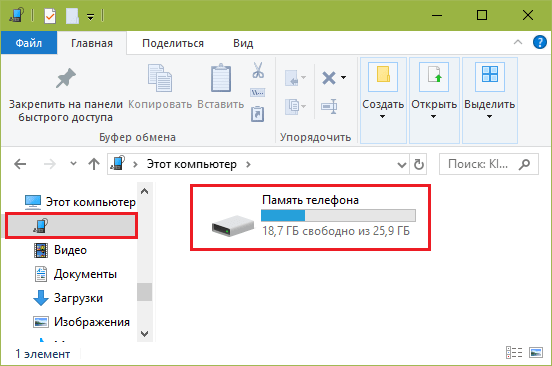
Если нет такой возможности, установите на мобильное устройство клиент облачного сервиса, например, Google Drive или Яндекс.Диск, войдите в раздел «Файлы», нажмите «Загрузить на диск» и выберите данные для сохранения.
Делать резервные копии установленных программ необязательно, поскольку вы легко найдете их в магазине Google Play в разделе «Мои приложения и игры». Резервировать имеет смысл только то, что установлено из сторонних источников или уже удалено из маркета. Samsung рекомендует использовать для этого фирменную утилиту Smart Switch, которая, помимо приложений, сохраняет пользовательские файлы и некоторые настройки.
Чтобы при запуске девайса после сброса не пришлось вводить логин и пароль владельца, удалите из системы аккаунт Google.
Непосредственно перед восстановлением зарядите устройство минимум до 25-30% или подключите к источнику питания, а также извлеките из него карту памяти и SIM.
Сброс смартфона Samsung с помощью меню
Открываете приложение «Настройки» с помощью иконки на рабочем столе.
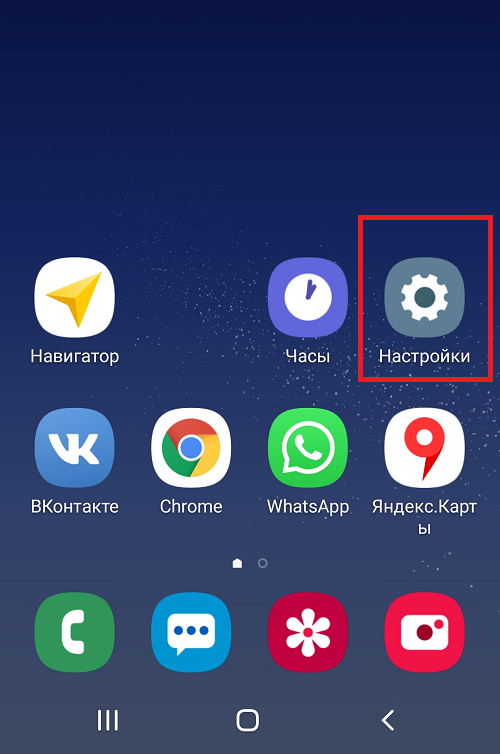
Находите раздел «Общие настройки».

Нажимаете на строчку «Сброс».
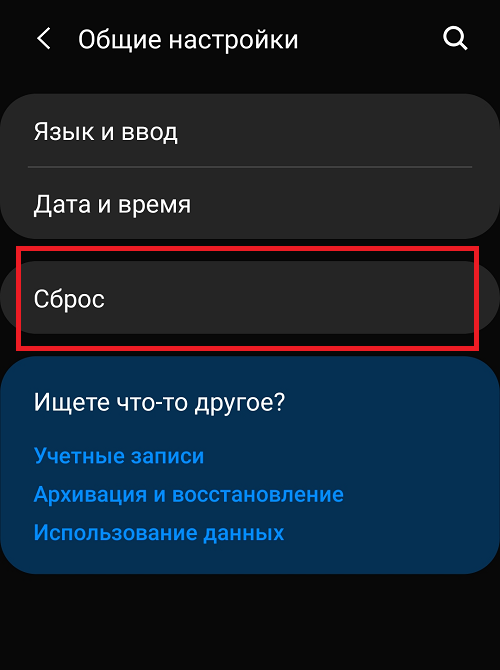
Здесь находите пункт «Сброс данных», тапаете по нему.
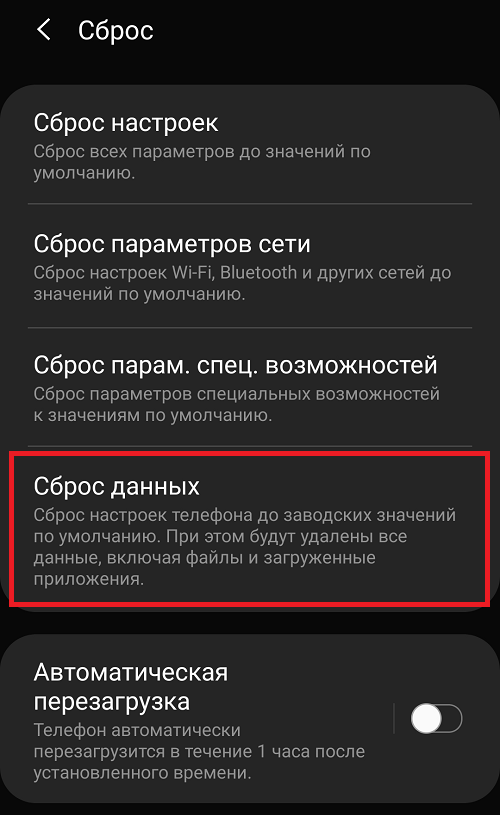
Видите сообщение о том, какие данные будут стерты с вашего смартфона при сбросе. Список довольно велик. При необходимости сохранения какой-либо информации предварительно сделайте бекап (сохраните копию данных на другом носителе).

В нижней части страницы есть кнопка «Сбросить». Нажмите на нее.

Если вы готовы к сбросу, нажмите на кнопку «Удалить все». Смартфон будет перезагружен и начнется очистка данных. Когда очистка закончится, смартфон загрузится в обычном режиме. Сброс может занять некоторое время в зависимости от объема имеющихся данных в памяти.
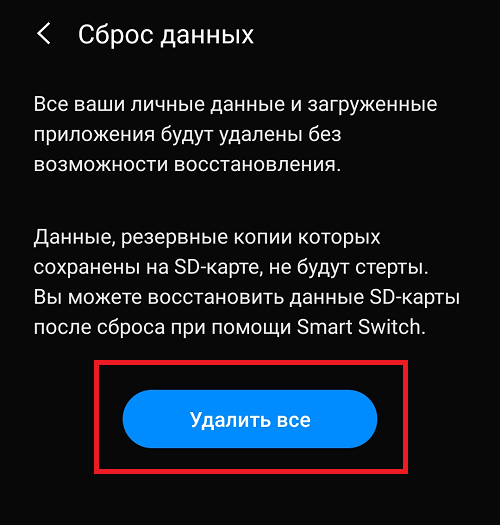
В этой заметке, спустя полтора года после моего первого сброса настроек андроида я решил снова поделиться собственным опытом относительно этой манипуляции, но в отличие от предыдущего материала, на этот раз я решил записать весь процесс на видео.
Теперь, что бы избежать ненужной суеты и паники во время сброса настроек, достаточно посмотреть моё видео о том, как обнулить Android и получить положительный результат, повторяя все действия из этого видео.
1. Заходим в Настройки телефона
2. Следующий пункт меню Восстановление и сброс
3. После жмём на Сброс настроек
4. Жмём на Сброс и соглашаемся с потерей личных данных5. Сброс можно считать завершённым после того как телефон перезагрузится
Вариант 2
1. Для начала гаджет выключаем2. На некоторое время жмём Увеличение Громкости + Питание3. Когда на дисплее появится иконку Андроид или лого бренда перестаём нажимать на кнопки4. нажимая клавиши Настройка Громкости выбираем wipe data/factory reset и подтверждаем выбор нажав кнопку Включение
5. Потом в меню нажимая клавиши Настройка Громкости выбираем пункт Yes—delete all user data и подтверждаем выбор нажав кнопку Включение
6. Для завершения и перезагрузки жмём пункт меню reboot system now
7. Сброс завершён после того как гаджет перезапустится
1. Для начала гаджет выключаем2. На некоторое время зажимаем Громкость(+) + Включение3. Когда на дисплее увидим картинка с зелёным роботом или лого Samsung перестаём жать на кнопки4. Выбираем пункт wipe data/factory reset применяя Регулировка Громкости и подтверждаем выбор нажав кнопку Power
5. Далее в меню выбираем пункт Yes—delete all user data применяя Регулировка Громкости и подтверждаем выбор нажав кнопку Power
6. В конце, для завершения сброса и перезагрузки подтверждаем пункт reboot system now
7. Сброс завершён после того как телефон перезагрузится

Вариант 2
1. Заходим в пункт Настройки телефона
2. Выбираем Восстановление и сброс
3. Потом нажимаем на Сброс настроек
4. Жмём на кнопку Сброс и соглашаемся с уничтожением персональных данных5. Сброс завершён после того как телефон перезапустится
Особенности сброса настроек
Под hard reset Samsung (сброс данных на Самсунг) понимают очистку постоянной памяти мобильного устройства от всех приложений, пользовательских установок и файлов.
Сделать на Самсунге сброс настроек потребуется:
- при нарушениях в работе, вызванных нейтральным использованием девайса, поражением вирусов, восстанавливается работа устройства;
- оптимизация после прошивки;
- подготовка телефона к продаже или передаче другому пользователю.
Внесенные изменения пользователем сохранятся в том случае, если их проводили после получения владельцем прав суперпользователя (root). Остаться личные данные могут, если на устройстве был активирован режим FRP (усиленная защита от кражи и потери).
Зачем и когда проводят сброс настроек
С помощью Хард Ресет на Самсунге можно быстро удалить все данные в смартфоне. Вручную выполнить подобную процедуру проблематично и долго. Подобная чистка памяти требуется при желании продать девайс или передать его другому человеку.
Многие проблемы с функционированием устройств Самсунг также можно исправить, выполнив hard reset. К сожалению, восстановить предыдущую прошивку, слетевший IMEI или исправить проблемы, возникшие от NVRam, не получится. В таких ситуациях потребуется снова перепрощить телефон.
Подготовка к использованию инструмента
Перед тем как очистить Самсунг до первоначальных заводских настроек, следует подготовить девайс, а именно, сохранить всю важную информацию. Можно ее перенести на съемный носитель, с него данные при использовании инструмента hard reset не исчезнут.
Сохранить все контакты можно в аккаунте Google. После сброса пользователь снова заходит в личный кабинет и уже оттуда возвращает важные данные о других людях.
Проще всего сделать копию своей информации в облачное пространство, предварительно установив соответствующий сервис.
Перед обнулением рекомендуют выйти из всех учетных записей или вспомнить пароль и логин. После полного сброса смартфон Samsung может запросить данные используемого аккаунта. Без их ввода зайти в смартфон не получится.

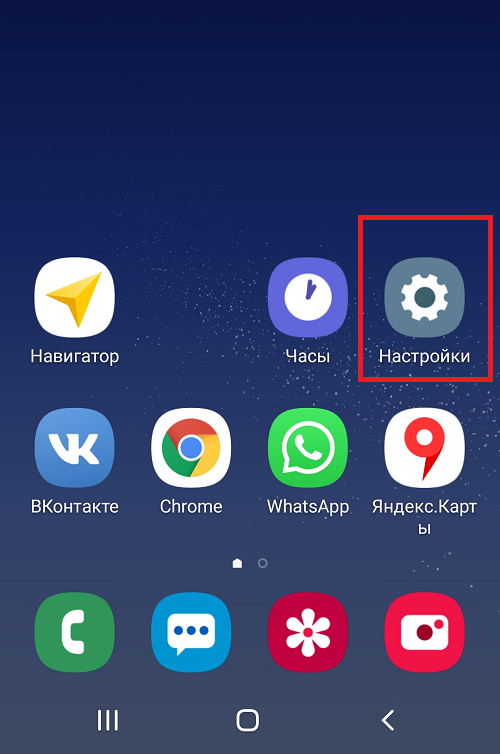
























![Как сделать сброс заводских настроек на самсунг – все способы сброса настроек [2020]](http://kpovat.ru/wp-content/uploads/7/f/9/7f976587e8b7a43cec234ef19855b86e.jpeg)



